Добавление на вкладку «Свойства» типизированной карточки пользовательских свойств (полей)
Свойства — пользовательские поля, которые будут отображаться на вкладке Свойства или на разработанных пользователем вкладках каждого экземпляра карточки этого вида.
Дополнительные поля (свойства) могут быть
включены при создании нового вида документа в его карточку, что
позволит расширить стандартный набор свойств, определенный для
данного типа карточки (входящего, исходящего документа и др.). При
наличии большого количества пользовательских полей, которые не
помещаются на вкладке, их отображение производится постранично;
перелистывание страниц осуществляется при помощи стрелок  и
и  , которые в подобных случаях
отображаются внизу вкладки.
, которые в подобных случаях
отображаются внизу вкладки.
В зависимости от значений, которые может принимать свойство, определяется его тип:
- строка (набор символов, включающий буквы, цифры, пробелы, а также знаки препинания);
- целое число;
- дробное число;
- дата/время;
- дата;
- время;
- да/нет;
- сотрудник (выбирается из справочника сотрудников);
- подразделение (выбирается из справочника сотрудников);
- группа (выбирается из справочника сотрудников);
- роль (выбирается из справочника сотрудников);
- запись универсального справочника (выбирается из универсального справочника);
- контрагент (выбирается из справочника контрагентов);
- подразделение контрагента (выбирается из справочника контрагентов);
- карточка (карточка DocsVision);
- вид документа (выбирается из справочника типов);
- состояние документа (выбирается из справочника типов);
- переменная шлюза;
- перечисление;
- кнопка;
- нумератор;
- картинка;
- папка.
Свойства с типами данных сотрудник, подразделение, группа, роль, запись универсального справочника, контрагент, подразделение контрагента, вид документа — сложные, поскольку представляют собой набор значений простых типов.
Некоторые сложные свойства — сотрудник, подразделение, группа, роль, запись универсального справочника и карточка — получают явные значения в виде строк, соответствующих фамилии, имени и отчеству сотрудника (названию подразделения, группы, роли, названию записи универсального справочника или названию карточки); однако соответствующая этому значению запись справочника содержит много других полей (номера телефонов, адреса и др.). В качестве свойства карточки может быть выбрано значение любого из этих полей справочника (сотрудников или универсального), при этом свойство сложного типа (представляющее собой основное поле записи справочника) является родительским по отношению к любому другому, входящему в состав этой же записи (далее будем его называть дочерним).
В карточках описываемого вида поле дочернего свойства будет заполнено автоматически после указания значения родительского свойства (если поля этих свойств расположены на одной вкладке).
Дочернее свойство сложного типа в свою очередь может иметь дочерние свойства. Поля дочерних свойств нижних уровней автоматически заполняются "по цепочке" после указания значения "верхнего" родительского свойства (при условии, что все родительские по отношению к заполняемому полю свойства расположены на одной вкладке с ним самим).
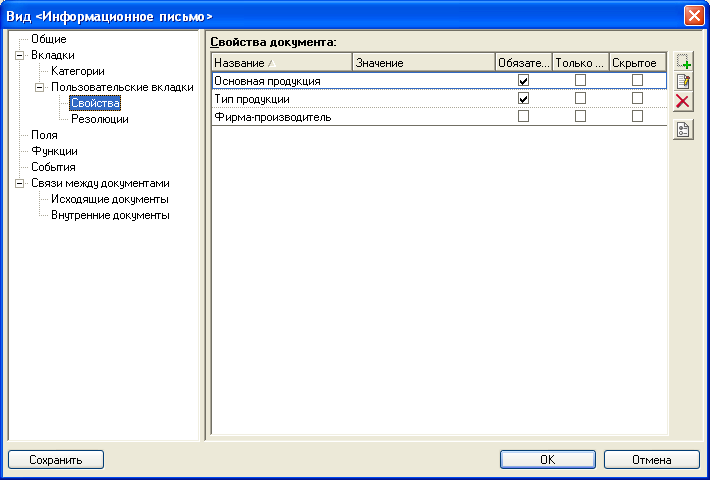
Рис. 3.3.11. Элемент управления Свойства окна создания нового типа карточки
Чтобы добавить на вкладку Свойства карточки документа новые свойства, выполните следующие действия:
- Откройте справочник типов и выделите в его левой панели элемент, содержащий нужный вид карточки, а затем дважды щелкните в правой панели по строке с его названием или выделите эту строку и нажмите на панели инструментов справочника кнопку Изменить.
- В открывшемся диалоговом окне Вид перейдите к элементу Свойства.
- Для вызова диалогового окна добавления свойства
(рис. 3.3.12) нажмите кнопку Добавить
 поля Свойства документа или
выберите из контекстного меню этого поля команду
Добавить.
поля Свойства документа или
выберите из контекстного меню этого поля команду
Добавить.
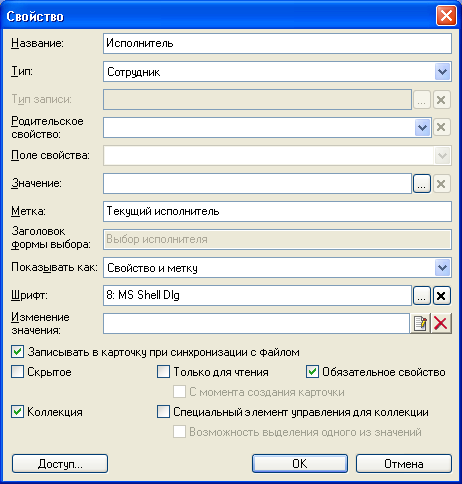
Рис. 3.3.12. Окно Свойство для описания пользовательских свойств
- Введите в поле Название уникальное название свойства, которое в дальнейшем будет указываться в качестве названия дополнительного поля карточки в случае, если поле Метка (см. пункт 11)оставлено пустым.
- Из раскрывающегося списка поля Тип выберите тип свойства. Тип свойства не указывается, если предполагается, что свойство будет иметь родительское свойство.
- Следующее поле называтется Нумератор (если в поле Тип выбрано значение Нумератор), Тип папки (если в поле Тип выбраны значения Папка или карточка) или Тип записи (во всех остальных случаях); при создании свойств большинства типов оно является недоступным. Если в это поле можно ввести значение, то это делается следующим образом:
- для свойства типа запись универсального справочника
выберите Тип записи из списка, раскрывающегося при нажатии
кнопки
 , расположенной рядом
с этим полем. Данное действие не является обязательным и поле может
быть оставлено пустым, но в этом случае становится невозможным
использование данного свойства в качестве родительского.
, расположенной рядом
с этим полем. Данное действие не является обязательным и поле может
быть оставлено пустым, но в этом случае становится невозможным
использование данного свойства в качестве родительского. - для свойства типа переменная шлюза выберите шлюз и
переменную шлюза из списков, раскрывающихся при нажатии кнопок
 , расположенных рядом с полем
Тип записи.
, расположенных рядом с полем
Тип записи. - для свойства типа нумератор выберите Нумератор из
справочника нумераторов, раскрывающегося при нажатии кнопки
 , расположенной рядом с этим
полем.
, расположенной рядом с этим
полем. - для свойства типа папка выберите Тип папки из
справочника типов папок, раскрывающегося при нажатии кнопки
 , расположенной рядом с этим
полем; для отображения панели представления при выборе значения
свойства установите флажок Показывать панель представления.
Данное действие не является обязательным и поле может быть
оставлено пустым; если поле заполнено, то при редактировании
пользователем карточки настраиваемого вида он сможет выбрать в
качестве значения свойства папку только указанного вида; значение
поля Тип папки не ограничит выбор значения свойства по
умолчанию, проводящийся в поле Значение.
, расположенной рядом с этим
полем; для отображения панели представления при выборе значения
свойства установите флажок Показывать панель представления.
Данное действие не является обязательным и поле может быть
оставлено пустым; если поле заполнено, то при редактировании
пользователем карточки настраиваемого вида он сможет выбрать в
качестве значения свойства папку только указанного вида; значение
поля Тип папки не ограничит выбор значения свойства по
умолчанию, проводящийся в поле Значение.
- Если предполагается, что определяемое свойство является атрибутом одной из записей в справочнике (сотрудников, контрагентов или универсальном), выберите из раскрывающегося списка поля Родительское свойство (рис. 3.3.13) соответствующее свойство сложного типа (в качестве родительских для выбора доступны только уже добавленные в карточку свойства сложных типов). В карточках описываемого вида поле дочернего свойства будет заполнено автоматически после указания значения родительского свойства.
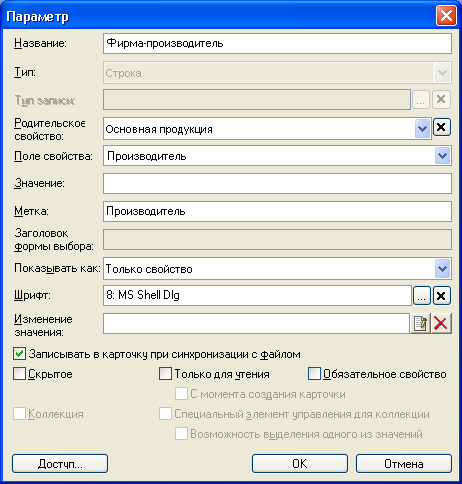
Рис. 3.3.13. Пример заполнения полей Родительское свойство и Поле свойства
- Далее выберите Поле свойства из раскрывающегося списка, в который включены поля, имеющиеся у родительского свойства (для выбора доступен список только тех полей, которые содержит соответствующая запись справочника).
- В поле Значение введите значение свойства в соответствии с его типом:

Примечание
Если для редактируемого свойства указано Родительское свойство, то введенное в поле Значение значение при создании экземпляра карточки описываемого вида применено не будет.
- строка вводится с помощью клавиатуры, ее максимальная длина — 1900 символов;
- целое число — с помощью клавиатуры или кнопок со стрелками;
- дробное число — с помощью клавиатуры;
- дата/время — с помощью клавиатуры, календаря или служебного слова;
- дата — с помощью клавиатуры, календаря или служебного слова;
- время — с помощью клавиатуры, служебного слова или скролинга счетчика, предварительно выделив в заполняемом поле объект изменения (часы, минуты или секунды);

Примечание
В приложении «Делопроизводство» в качестве служебных слов со значениями для полей даты и времени используются: Сегодня — обозначает текущую дату, Сейчас — обозначает текущий момент времени. Условие со служебным словом может быть задано в формате: Сегодня +/– <количество дней> ; Сейчас +/– <количество часов>.Чтобы задать значение даты/времени с помощью служебного слова, выполните следующие действия:
- Нажмите кнопку
 ,
расположенную возле поля Значение (кнопка появляется при
выборе соответствующего типа данных).
,
расположенную возле поля Значение (кнопка появляется при
выборе соответствующего типа данных). - В раскрывшемся списке выберите опцию Параметр.
- Нажмите кнопку
 и
выберите нужное служебное слово.
и
выберите нужное служебное слово. - При необходимости установите курсор в поле за служебным словом и введите нужное количество дней (часов) с помощью клавиатуры.
- да/нет — с помощью флажка Значение (при установленном флажке свойство имеет значение Да, при сброшенном — Нет);
- сотрудник выбирается из справочника сотрудников;
- подразделение выбирается из справочника сотрудников;
- группа выбирается из справочника сотрудников;
- роль выбирается из справочника сотрудников;
- запись универсального справочника выбирается из универсального справочника, при этом если поле Тип записи заполнено, то может быть выбрана запись только указанного типа, если поле оставлено пустым — любая запись справочника, но в этом случае для данного свойства невозможно создать дочерние свойства;
- контрагент выбирается из справочника контрагентов;
- подразделение контрагента выбирается из справочника контрагентов;
- карточка выбирается из доступных карточек DocsVision;
- вид документа выбирается из справочника типов;
- состояние документа выбирается из справочника типов;
- перечисление вводится с помощью клавиатуры в диалоговом окне,
открывающемся при нажатии кнопки
 , расположенной справа от поля;
, расположенной справа от поля; - переменная шлюза выбирается в зависимости от настроек,указанных в поле Тип записи; окно выбора значения переменной такого типа несколько отличается от остальных (рис. 3.3.14): поле Тип записи состоит из двух раскрывающихся списков, в первом из которых выбирается один из установленных шлюзов, а во втором — переменная выбранного шлюза.
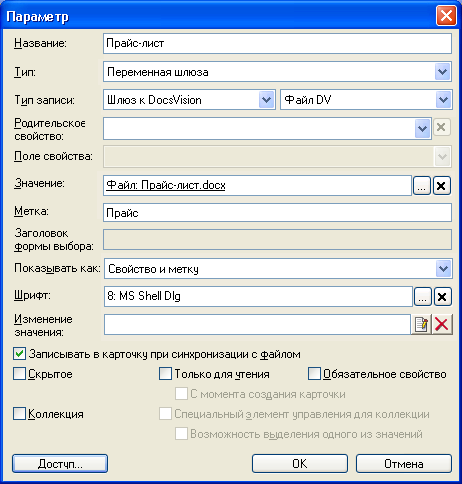
Рис. 3.3.14. Пример заполнения полей для типа переменной Переменная шлюза
- кнопка — с помощью флажка Значение (при установленном флажке пользователь сможет нажать кнопку, при сброшенном — нет);
- нумератор выбирается в поле Нумератор из справочника нумераторов, поле Значение при этом не доступно для выбора;
- картинка выбирается из числа файлов изображения файловой
системы; выбор изображения и его просмотр производятся в окне
Картинка, для открытия которого следует нажать кнопку
 , расположенную справа от
поля Значение.
, расположенную справа от
поля Значение.

Примечание
Свойства типа Картинка можно использовать только в плоских разделах пользовательских вкладок, т.к. свойства этого типа не могут быть коллекционными.Кроме того, значение свойства этого типа (собственно изображение) не будет выводиться в представлениях (вместо него отобразится надпись <Картинка>).
- папка выбирается из числа папок DocsVision в окне Выбор
папки; это окно открывается при нажатии кнопки
 , расположенной справа от поля
Значение; нажатие расположенной здесь же кнопки
, расположенной справа от поля
Значение; нажатие расположенной здесь же кнопки  позволяет открыть для просмотра уже
выбранную папку Навигатора.
позволяет открыть для просмотра уже
выбранную папку Навигатора.

Примечание
Для свойства типа папка в поле Значение можно выбрать любую папку DocsVision не зависимо от типа, указанного в поле Тип папки (значение поля Тип папки ограничивает только возможность выбора папки пользователем, редактирующим экземпляр карточки настраиваемого типа).
Примечание
Если карточка документа содержит свойство, одноименное с определенным для некоторого вида, то при применении этого вида к документу текущее значение свойства будет заменено на значение из справочника.- В поле Метка введите название свойства, которое в дальнейшем будет указываться в качестве названия дополнительного поля карточки. Поле Метка не является обязательным для заполнения, а его значение, в отличие от значения поля Название, не обязательно должно быть уникальным (то есть в карточке может быть два или несколько полей с одинаковыми отображаемыми названиями).
- Поле Заголовок формы выбора активно только в том случае, если указанный Тип предполагает выбор значения свойства из справочника или Навигатора; в данное поле можно ввести более информативный заголовок окна выбора, которое по умолчанию называется просто Выбор.
- В раскрывающемся списке поля Показывать как определите способ отображения свойства на форме карточки: для отображения поля свойства и подписи к нему (названия) выберите опцию Свойство и метку, для отображения только поля свойства без подписи — опцию Только свойство; для отображения только названия свойства — опцию Только метку (данная опция может быть использована для группировки свойств внутри существующего раздела).
- Выберите в одноименном поле шрифт, которым будет напечатано отображаемое название свойства на форме карточки.
- Связать с пользовательским свойством некий сценарий (на языке VBScript) можно в поле Изменение значения. Сценарии выполняемых событий вводятся в диалоговом окне Сценарий события, вызываемом нажатием кнопки Изменить, расположенной рядом с полем.
- При снятом флажке Записывать в карточку при синхронизации с файлом значение описываемого свойства не будет передано из файла в карточку документа при синхронизации их свойств даже при установленном в карточке файла флажке Синхронизация свойств: из файла в карточку.
- Установка флажка Обязательное свойство делает поле обязательным для заполнения.
- При установке флажка Только для чтения после первого сохранения карточки поле станет недоступным для изменения.
- Установке флажка С момента создания карточки делает поле недоступным для изменения с момента создания карточки; атрибут является подчиненным по отношению к Только для чтения и активизируется только после установки последнего.
- Установка флажка Скрытое приведет к тому, что значение поля в карточке отображаться не будет, однако будет доступно для вывода в представлениях и для атрибутивного поиска.
- Установка флажка Коллекция позволяет ввести в поле
Значение коллекцию значений; конкретный список значений
вводится в диалоговом окне Коллекция значений
(рис. 3.3.15), появляющемся при нажатии кнопки
 , расположенной справа от поля. Если
тип данных данного свойства таков, что происходит обращение к
справочнику (открывается по нажатию кнопки
, расположенной справа от поля. Если
тип данных данного свойства таков, что происходит обращение к
справочнику (открывается по нажатию кнопки  Выбор значений в режиме
выбора), то в нем можно выделить сразу несколько элементов и
одновременно добавить их в качестве значений свойства.
Выбор значений в режиме
выбора), то в нем можно выделить сразу несколько элементов и
одновременно добавить их в качестве значений свойства.

Рис. 3.3.15. Диалоговое окно Коллекция значений
- Флажок Специальный элемент для управления коллекцией предназначен для создания свойства с множественным выбором значений. Флажок активизируется только при выполнении двух условий:
-
- установлен флажок Коллекция;
- значение свойства является ссылкой на справочник сотрудников, контрагентов или универсальный;
- При установленном флажке Возможность выделения одного из значений (активизируется после установки флажка Специальный элемент для управления коллекцией) пользователь сможет назначить одно из значений поля «основным», установив возле него флажок в окне Коллекция значений (рис. 3.3.15); в карточке описываемого вида «основное» значение будет выделено жирным шрифтом, а при печати отмечено символом «*».
- Чтобы назначить права доступа к описываемому свойству, нажмите кнопку Доступ. При нажатии этой кнопки открывается стандартное окно назначения прав; если назначенные таким образом права противоречат общим правам, определенным установленными флажками Только для чтения, Скрытое, Обязательное, то они использованы не будут.

Примечание
Чтобы описанное в справочнике свойство было скопировано в новую карточку документа настраиваемого вида, создающий эту карточку пользователь должен иметь право копирования свойства.- Для сохранения изменений нажмите кнопку ОК; для закрытия окна без сохранения изменений нажмите кнопку Отмена.
- Чтобы изменить порядок следования свойств, воспользуйтесь
кнопками со стрелками
 и
и
 . Изменить параметры уже
описанного свойства или удалить его из списка можно при помощи
кнопок Изменить
. Изменить параметры уже
описанного свойства или удалить его из списка можно при помощи
кнопок Изменить  и
Удалить
и
Удалить  соответственно.
соответственно.
Расположение дополнительных пользовательских полей на вкладке Свойства может определяться системой автоматически, а может отличаться от установленного по умолчанию и описываться пользователем самостоятельно при создании вида карточки.
Окно Расположение свойств
(рис. 3.3.16), предназначенное для выполнения такого действия,
открывается при нажатии кнопки  (рис. 3.3.11).
(рис. 3.3.11).
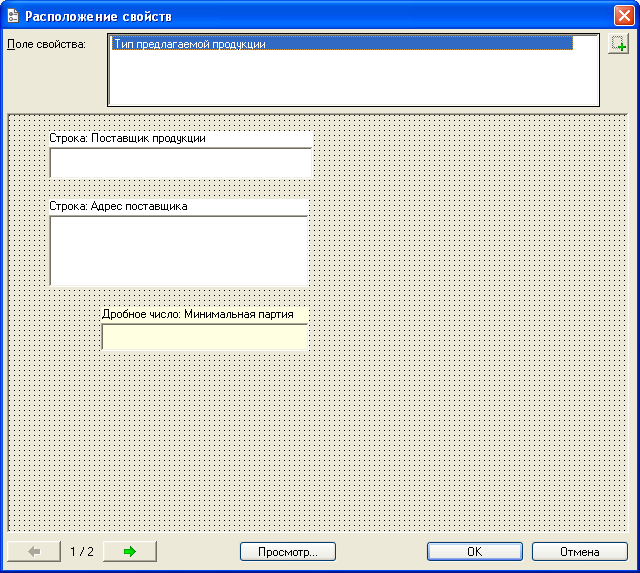
Рис. 3.3.16. Определение расположения пользовательских полей на вкладке Свойства
Как можно видеть из рис. 3.3.16, диалоговое окно
Расположение свойств содержит список всех определенных
пользователем полей (свойств), а также макет вкладки
Свойства. Чтобы создать собственный формат для отображения
какого-либо из полей, следует выбрать его из общего списка двойным
щелчком мыши или нажатием кнопки Добавить  .
.
Название поля вместе с установленными для него по умолчанию формой и размером переместится в макет формы, после чего над ним можно выполнить следующие действия:
- изменить форму поля, для чего следует разместить курсор мыши над одной из меток выбранного поля, где он приобретает форму двунаправленной стрелки, и перетащить данную метку в желаемую позицию;
- переместить поле, для чего необходимо разместить курсор мыши в области поля, нажать левую клавишу мыши (при этом поле будет выделено цветом) и, удерживая ее, переместить выбранное поле вместе с его названием в нужную область формы.
Номера страниц, на которых размещаются пользовательские поля, определяемые в новом виде карточки, также выбираются пользователем самостоятельно. Все не выбранные из списка поля, а также поля, добавляемые впоследствии в карточку документа при ее создании, будут отображаться на странице (страницах), следующих непосредственно за последней, определенной пользователем.
В процессе настройки расположения пользовательских полей (свойств) можно оценить получившийся результат, для чего следует нажать кнопку <Просмотр>.
В режиме таблицы пользовательские поля отображаются обычным образом вне зависимости от настроек режима формы.

Примечание
На вкладке Свойства переход в режим таблицы возможен только в том случае, если карточка не содержит пользовательских вкладок.
См. также |
Универсальный справочник